Bir WordPress Teması Nasıl İçe Aktarılır ve Yükseltilir
Yayınlanan: 2022-10-29Bir WordPress temasının nasıl içe aktarılacağını ve yükseltileceğini tartışan bir makale istediğinizi varsayarsak: WordPress, kullanıcıların sıfırdan bir web sitesi veya blog oluşturmasına veya mevcut bir web sitesini iyileştirmesine olanak tanıyan bir içerik yönetim sistemidir (CMS). WordPress'in avantajlarından biri, yeni bir tema yükleyip etkinleştirerek bir WordPress sitesinin genel görünümünü değiştirmenin nispeten kolay olmasıdır. Bir WordPress temasını kurmanın iki ana yolu vardır: WordPress Kontrol Paneli aracılığıyla veya tema dosyalarını FTP yoluyla yükleyerek. WordPress Kontrol Paneli, bir WordPress temasını kurmanın en kolay yolu olduğu için önerilen kurulum yöntemidir. Bir tema yüklendikten sonra, WordPress Panosundaki Görünüm > Temalar sayfasına giderek etkinleştirilebilir. Bu sayfada, WordPress sitenize yüklenen tüm temaların bir listesini göreceksiniz. Şu anda aktif olan temanın yanında mavi bir "Etkinleştir" düğmesi olacaktır. Farklı bir temayı etkinleştirmek için kullanmak istediğiniz temanın yanındaki “Etkinleştir” butonuna tıklamanız yeterlidir. Başka bir kaynaktan satın aldığınız veya indirdiğiniz bir WordPress temasını kurmak istiyorsanız, yapmanız gereken ilk şey tema klasörünü açmaktır. Tema klasörü açıldıktan sonra, FTP aracılığıyla sitenize bağlanarak ve /wp-content/themes/ klasörüne giderek WordPress sitenize yükleyebilirsiniz. /wp-content/themes/ klasörünü bulduktan sonra, sıkıştırılmamış tema klasörünü bu dizine yüklemeniz yeterlidir. Tema klasörü /wp-content/themes/ dizinine yüklendikten sonra, WordPress Dashboard'da Görünüm > Temalar sayfasına giderek temayı etkinleştirebilirsiniz. Yeni yüklediğiniz temayı etkinleştirmek için temanın yanındaki "Etkinleştir" düğmesini tıklamanız yeterlidir.
WordPress sitenizin kodunu güncel tutmak çok önemlidir. Sitenizi güncellemezseniz, güvenliği ihlal edilebilir. Web sitenizin bakımı üç ana nedenden dolayı kritiktir: güvenlik, uyumluluk ve işlevsellik. Bu kılavuz, güncellemeleri nasıl güvenli bir şekilde gerçekleştireceğinizi öğretecektir. Temalar, eklentiler ve WordPress çekirdeği, yeni sürümler yayınlanır yayınlanmaz güncellenmelidir. WordPress'in en son sürümüyle uyumluluğu sağlamak için temalar güncellenmelidir. Ayrıca, geliştirici tarafından eklenen tüm yeni özelliklerden yararlanmak için güncellendiler.
Herhangi bir güncellemeye başlamadan önce sitenizin yedeğini alın. Kinsta hosting ile web sitenizin günlük otomatik yedeklemesine erişebilirsiniz. Manuel bir yedekleme kullanmak istiyorsanız, bunu hemen yapmak da mümkündür. Siteniz son yedeklemenizden bu yana önemli ölçüde değişmiş olabileceğinden yedekleme önerilir. Barındırma sağlayıcınızdan alabileceğiniz kolay yedeklemeleriniz yoksa, bir yedekleme eklentisi kullanmanız gerekebilir. Site ziyaretçilerinizin deneyimini bozmamanız çok önemlidir. Ziyaretçileriniz en düşük olduğunda, güncellemeleri günün belirli bir saatinde (veya haftanın bir gününde) planlamak mantıklıdır.
Bir şeyi test etmek istiyorsanız, canlı sitenizle aynı sunucuda barındırılan bir hazırlama sitesinde test edebilirsiniz. Hazırlama sitenizin bir kopyası elinizde olduğunda, hazırlama sitenizin adını oluşturmak için https://staging-site-name.cloud URL'sini tıklayın. Oturum açabileceğiniz, güncelleyebileceğiniz ve test edebileceğiniz hazırlama sitesine yönlendirileceksiniz. Bir alt tema oluşturmak ve ardından onu özelleştirmek, WordPress temanızı güncellemenin en güvenli yoludur. Alt temadaki değişiklikler, ana temada bir değişikliğe neden olabilir. Test etmeden önce tam olarak ne yaptığınızı ve ana temayla nasıl ilişkili olduğunu anladığınızdan emin olun. Bir temayı güncellediğinizde, doğrudan tema dizininden veya bir tema satıcısından yaptığınız tüm değişiklikler kaybolacaktır.
Üçüncü taraf bir temanın alt sürümünü oluşturmak, bir temayı düzenlemenin en etkili yoludur. Alt temalar, web sitenizi oluşturmak için ana temanıza bağlı temalardır. Ana temada bulunan tasarım öğelerine ve işlevselliğe ek olarak, yeni özellikler içerir. Bir alt tema oluşturduğunuzda, alt temada oluşturulanlardan farklı olan ana temadaki dosyaları geçersiz kılmak için kullanılabilecek belirli dosyalar oluşturursunuz. WooCommerce uyumlu hale getirmek için temanızı güncellemeniz gerekebilir. Bu, Sürüm 3.3'ten önce WooCommerce'i kullanmak için etkinleştirilmelidir. Temanıza fazladan şablon eklediyseniz, bu sorunla karşılaşmanız daha olasıdır.
Bu durumda, bir alt tema oluşturulacak ve ardından şablon dosyalarının kurulumu yapılacaktır. Temanızı güncellemenin bir sonucu olarak yeni özelliklere erişecek ve daha güvenli olacaksınız. Bir güncellemeyi çalıştırmadan önce, hazırlama sitenizi yedeklemeli ve önce test etmelisiniz. Bunu yalnızca sistemde değişiklik yapıldıktan sonra yapmalısınız. Önce alt temayı doldurun ve ardından ihtiyacınız olan değişiklikleri yapın.
WordPress Temamı Nasıl Yükseltebilirim?
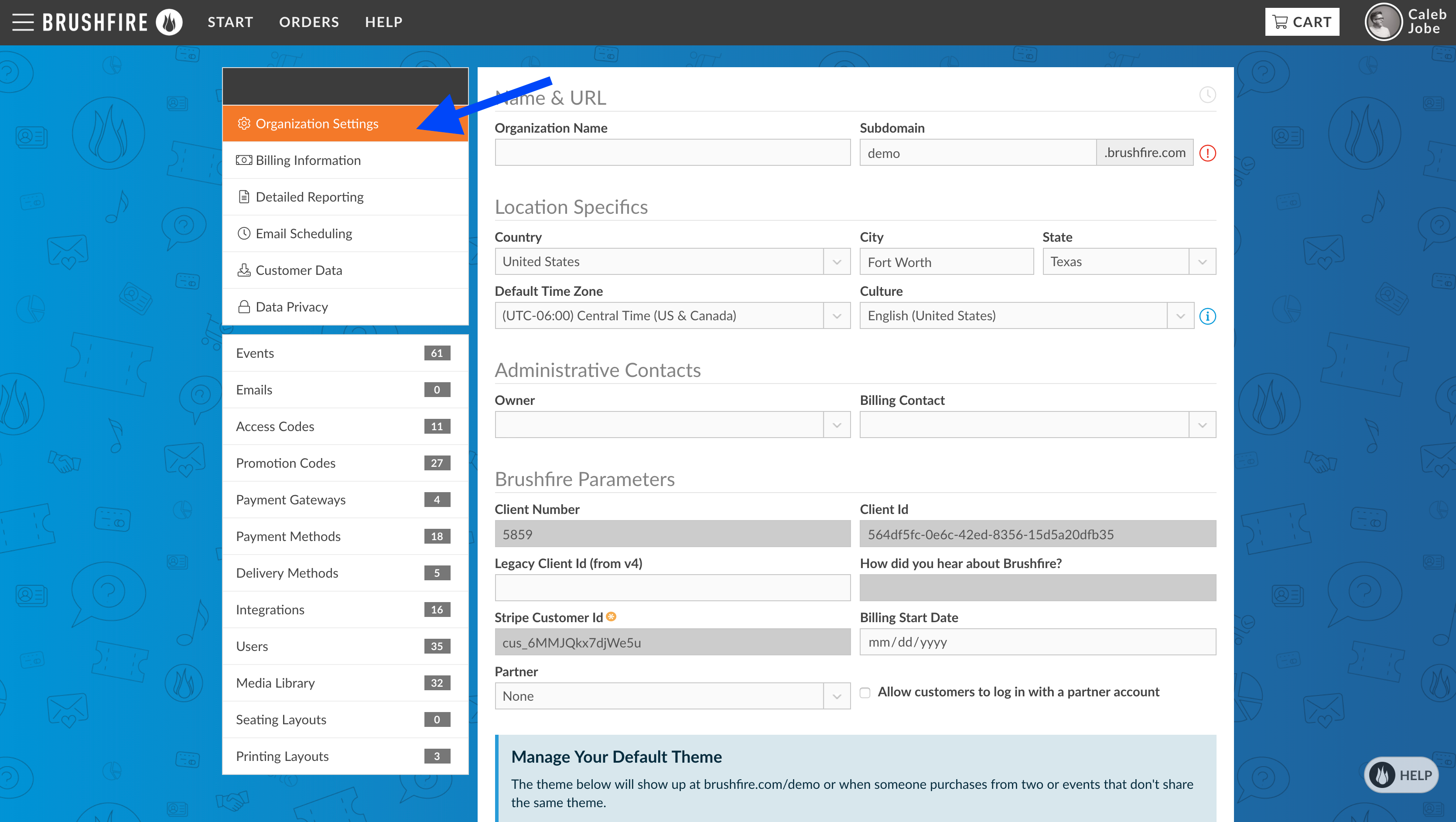
WordPress temanızı yükseltmek için öncelikle temanın en son sürümünü geliştiricinin web sitesinden indirmeniz gerekir. Ardından, Görünüm > Temalar > Yeni Ekle > Tema Yükle sayfası aracılığıyla temayı WordPress sitenize yüklemeniz gerekir. Son olarak, temayı etkinleştirmeniz gerekir.
Bir tema, web sitenizin temeli olarak hizmet eden bir dizi dosyadan oluşur. Spesifikasyonlarına göre bir tema, web sitesi için birleşik bir estetik görevi görür ve kodlama ihtiyacını ortadan kaldırır. Temalar üç çeşittir: ücretsiz, premium ve özel. Özel temalar, projenin boyutuna bağlı olarak 2.000 ila 40.000 ABD Doları arasında değişebilir. Her saygın geliştirici, ilkini yayınladıktan sonra temalarına yeni özellikler eklemeye devam edecektir. Performans güncellemelerinin çoğu, yükleme sürelerini veya hataları giderir. Düzenlenmemiş bir temayı güncellemek beş dakikadan fazla sürmemelidir.
Trafiğiniz en düşük seviyedeyse, müşterilerinizin etkilenmediğinden emin olmak için temanız güncellenmelidir. Genel olarak, WordPress temanızın kodunu zaten özelleştirdiyseniz, güncellemeniz biraz daha uzun sürecektir. Tek tıklamayla hazırlama hizmeti, bir barındırma sağlayıcısından hazırlama sitesi oluşturmanın en basit yoludur. Yedekleme işlemini başarıyla tamamlayana kadar (web sitenizi yedekleyin) aşağıda listelenen en iyi uygulamaları izleyin. Dördüncü adım, özel temanızı tema dizinine indirmek ve güncellemektir. Tüm özelliklerin çalışır durumda olduğundan emin olmak için bir dizi test yapmak çok önemlidir. 6. Adımda, güncellemeyi canlı sitenize göndermek için bir hazırlama ortamı kullanacaksınız. Herhangi bir hatayı kaçırdığınızı onaylamak için, orijinaliyle karşılaştırdığınız alt temayı kopyalayıp yapıştırın.

Tema Güncellemeleri: Güvenli ve Korumalı
Güncellemeler Güvenlidir ve Korumalıdır Temanızı güncellediğinizde, WordPress tema dosyalarındaki güncellemeleri otomatik olarak kontrol eder ve sizin için günceller. WordPress, kullanmaya devam etmenize izin vermeden önce herhangi bir sorun olup olmadığını görmek için tema dosyalarını kontrol edecektir.
WordPress temanızda bir şeylerin ne zaman ters gideceğini asla bilemezsiniz; güncellemeler her zaman düzenli olarak yapılır. Temanızı güncellemek nispeten basit bir işlemdir. WordPress, herhangi bir sorun olmadığından emin olmak için tema dosyalarını güncellemeler için kontrol edecek ve devam etmeden önce sorunları düzeltmenizi isteyecektir. Temanızı güncellemezseniz siteniz kötü görünebilir ve çalışabilir.
WordPress'te Temayı Nasıl İçe Aktarırsınız?
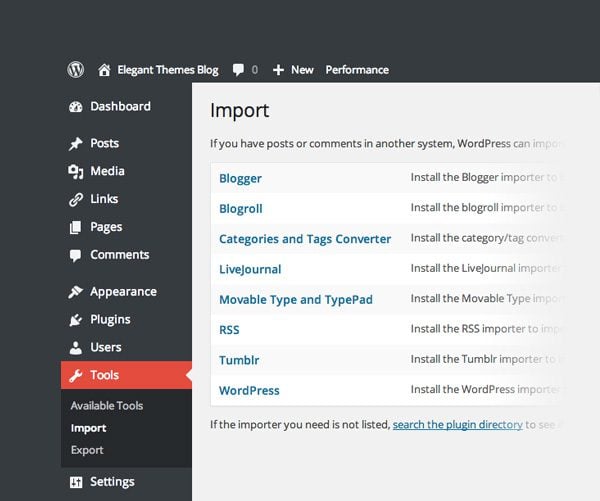
WordPress'te bir temayı içe aktarmak için önce temayı ilgili kaynağından indirmeniz gerekir. Tema indirildikten sonra Görünüm > Temalar'a giderek WordPress Yönetici Kontrol Paneli üzerinden erişebilirsiniz. Buradan “Yeni Ekle” butonuna tıklayıp ardından “Tema Yükle” seçeneğini seçebilirsiniz. Buradan tema dosyasını bilgisayarınızdan seçmeniz istenecektir. Dosya seçildikten sonra, “Şimdi Kur” düğmesine tıklayın, WordPress gerisini halledecektir.
WordPress temalarını iki şekilde içe ve dışa aktarabilirsiniz. İlki WordPress panosunda bulunur. Bunu FTP veya CPanel kullanarak ve web barındırma aracılığıyla yapabilirsiniz. Panodan WordPress temalarını içe ve dışa aktarma bu makalede ele alınmıştır ve bu süreçte size yol göstereceğiz. Bir WordPress temasını eklentilere nasıl aktarırım? İlk adımda temaları dışa aktarma eklentisi yüklenmelidir. Eklentiler bölümüne giderek eklenti panosundan yeni bir eklenti ekleyin.
Eklentinin adını girip Şimdi Yükle butonuna tıklayarak nasıl kurulacağını öğrenebilirsiniz. O zaman sitenizde etkinleştirmelisiniz. İlk adım, WordPress panonuza yeni bir tema eklemek için Görünüm'e gitmektir. İkinci adım temayı yüklemektir. Tema Yükle seçeneği sayfanın üst kısmında bulunabilir. İstediğiniz tema dosyasını seçtiğiniz anda, içe aktarmak için Şimdi İçe Aktar düğmesini tıklayın. Bir sonraki adımda, web sitesini dışa aktarmak istediğiniz sayfadan Dışa Aktar/İçe Aktar'a tıklayın.
Eklentiyi başlattığınızda, özelleştirici ayarlarınızı daha sonra tarayıcınızdan erişebileceğiniz adat dosyalarına kaydeder. İster tema modları olarak tanımlayın, ister WordPress veritabanınızda depolayın, tüm tema seçenekleriniz dışa aktarılabilir. Gezinme menülerinizi, site başlığınızı ve açıklamanızı, widget'larınızı ve diğer ayarlarınızı dışa aktarmak için Bölüm 2'de belirtilen adımları izleyin.
Bir Themeforest Temasını WordPress'e Nasıl Aktarırım?
WordPress kontrol panelinizin Temalar bölümüne ana sayfadan erişilmelidir. Soldaki menüde Görünüm altında bulunabilir. Yeni bir sayfa eklemek için Yeni düğmesine tıklayın. Tema Yükle seçeneği, Yükle bölümünde bulunabilir.
Themeforest, Html Şablonları veya Temaları Arayan Herkes İçin Harika Bir Kaynaktır
ThemeForest, HTML şablonları veya temaları satın almak veya satmak isteyen herkes için harika bir kaynaktır. Sitenin şablonları ve temalarının kullanımı basittir ve basit, düzenli bir şekilde düzenlenmiştir. Ayrıca site, alıcı ve satıcının adil bir anlaşma almasını sağlamaya yardımcı olan bir Alıcı Ücreti içerir.
WordPress Teması Nasıl Güncellenir
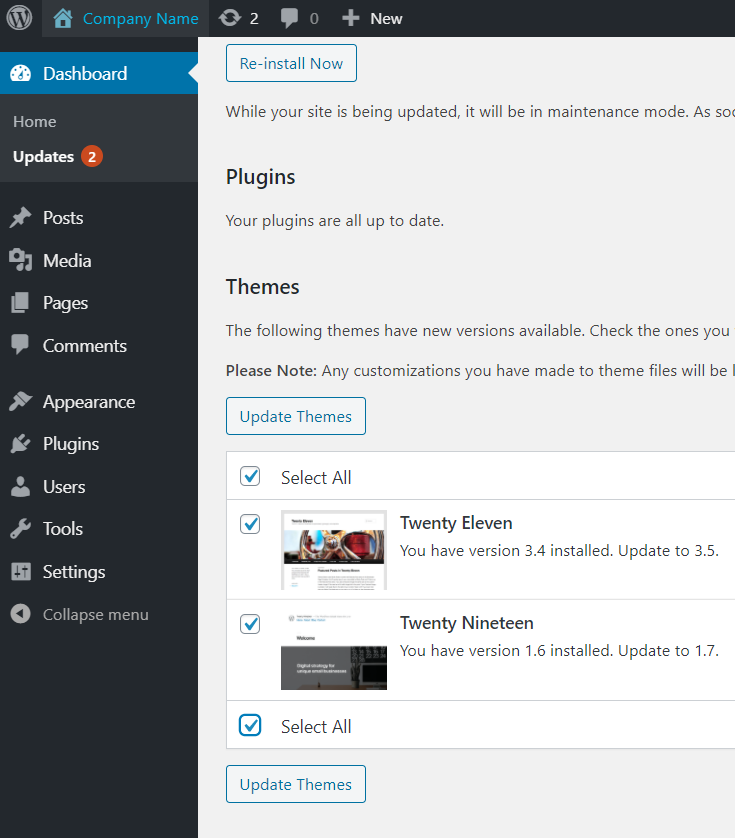
WordPress temanızı güncellemek istiyorsanız, önce temanın en son sürümünü indirmeniz gerekir. Temayı indirdikten sonra, dosyayı açmanız gerekir. Dosyayı açtıktan sonra temayı WordPress sitenize yüklemeniz gerekecek. Bunu Görünüm > Temalar sayfasına giderek yapabilirsiniz. Temayı yükledikten sonra, etkinleştirmeniz gerekecek.
WordPress temalarını güncellemeden önce her şeyin hazır olduğundan ve herhangi bir değişikliğin ayarlara veya özelleştirmeye zarar vermediğinden emin olun. Temayı güncellemeden önce lütfen aşağıda listelenen kontrol listesini gözden geçirin. Programı manuel olarak güncellemek veya otomatik olarak güncellemek mümkündür. Otomatik olarak güncellenirse, bir WordPress temasında bulunan önceki tüm özelleştirme seçeneklerini kaybedersiniz. En son sürümü kontrol etmek ve indirmek için, premium temalarımızı otomatik olarak güncelleyemediğimiz için profilinize erişiminiz olmalıdır. Gösterge tablosu, içerik menüsünde bulunabilir. Yükleme işlemi tamamlandıktan sonra eski sürüm ve yeni sürüm temalar çerçevesinde görünecektir.
Sürüm numarasını kontrol ederseniz, en yeni tema sürümünü bulacaksınız. Dosyalar ve klasörler arasındaki farkları saptamak ve karşılaştırmak için çeşitli araçlar kullanabilirsiniz ( http://en.wikipedia.org/wiki/Comparison_of_file_comparison_tool). Ücretsiz, kullanımı kolay ve basit bir çapraz platform programı kullanmak istiyorsanız, Windows için WinMerge ve Mac için Kaleidoscope kullanmanızı öneririz. Bu hem Windows hem de Macintosh bilgisayarlarda mümkündür. Özelleştirmenizi kaybetmeden WordPress temalarını güvenli bir şekilde güncellemek için bir alt tema kullanmak en iyisidir.
Tema Güncellemesi
Web sitenizin temasını güncellemek isteyebileceğiniz birçok neden vardır. Belki mevcut temanız eskidir ve artık en son WordPress sürümüyle uyumlu değildir. Belki de web sitenizin görünümünden memnun değilsiniz ve yeni bir şeyler denemek istiyorsunuz. Sebep ne olursa olsun, temanızı güncellemek, web sitenize yeni bir görünüm kazandırmanın hızlı ve kolay bir yolu olabilir.
Temanızı güncellemek için iki yöntem vardır: bir Zip dosyası veya subversion (SVN) yüklemek. Lütfen yüklemeden önce sürüm numarasının style.css dosyasına yansıtıldığından emin olun. İnceleme için beklerken güncelleme, temanızın sıra konumunu değiştirmez. GitHub issvn gibi çalışmayan tek araç. Temanızı yalnızca yeni bir sürüm oluşturmak istiyorsanız yüklemelisiniz. WordPress'in en son sürümünü kullanıyorsanız, yerel makinenize WordPress deposunu yüklemeniz ve çalıştırmanız gerekir. Yalnızca daha yeni bir sürüm numarasına sahip yeni bir dizin oluşturup yeniden yüklerken herhangi bir değişiklik yaparsınız. style.css'deki sürüm numarasını ve değişiklik günlüğünü güncellemek çok önemlidir.
